PPT幻灯片在我们的工作学习中经常会用到,这些幻灯片还可以转换成图片格式来使用哦。下面小编就以PowerPoint2010为例,给大家说下将ppt幻灯片转换成图片格式的方法。
如何把ppt转成图片?
方法一:
PPT2010,打开PPT文件,在普通模式下预览,点击左上角“文件”按键。如果是2007版本,左上角那个位置是个Office图标,点击那个图标就好了。


2、点击“文件”后,出现如图所示界面,点击“另存为”,弹出一个对话框,在对话框上,选择“保存位置”。接下来,你可以在“保存类型”里选择图片格式,这里选择jpg可交换格式,点击“保存”。


3、点击“保存”后,又会弹出一个对话框,让你选择是要转换“每张幻灯片”还是“仅当前幻灯片”,这里我选择了“每张幻灯片”。


方法二:
PPT2010版本,点击“文件”,在出现的界面下选择点击“保存并发送” -“更改文件类型”-“JPEG 文件交换格式(*.jpg)”(每张幻灯片的Web质量图像文件)。接下来的操作步骤跟上面方法差不多,也就是选择“保存位置”-“保存”即可。

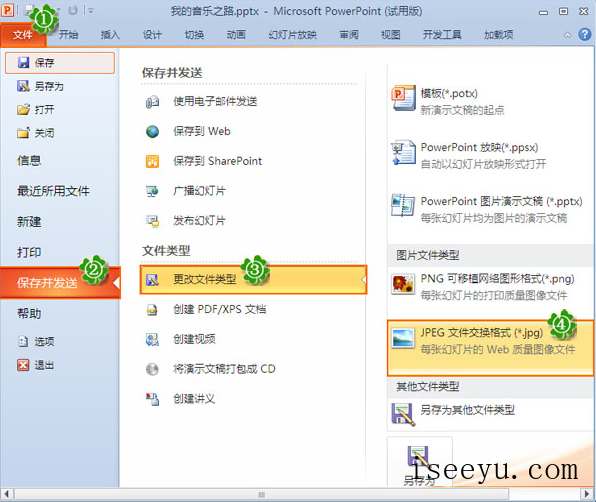
通过截图也能达到获取图片的效果,可以依靠Windows本身的PrintScreen键抓取屏幕图片功能,或者是QQ的截图功能。
以上就是将ppt幻灯片转换成图片的方法介绍,了解更多精彩教程资讯,请关注chuwenyu.com(初吻鱼)。







